Akıllı Telefon veya Tabletten Fotoğraf Yazdırma
Bu bölümde Canon PRINT Inkjet/SELPHY ile nasıl fotoğraf yazdırılacağı açıklanmaktadır.
Canon PRINT Inkjet/SELPHY uygulamasını indirme ile ilgili ayrıntılar için aşağıya bakın.
-
Ön kapağı (A) yavaşça açın.
Kağıt çıkış tepsisi (B) açılır.
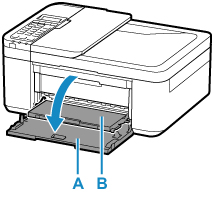
-
Kaseti durana kadar çekin.
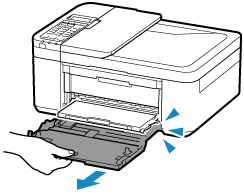
-
İki kağıt kılavuzunu da (C) tamamen kaydırmak için sağ kağıt kılavuzunu kullanın.
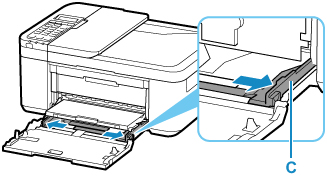
-
YAZDIRMA TARAFI AŞAĞI BAKACAK ŞEKİLDE dikey yönde fotoğraf kağıdı yükleyin.
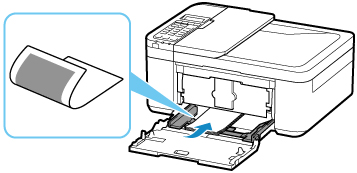
* Yukarıdaki şekilde, yazıcı kağıt çıkış tepsisi kaldırılmış halde gösterilmektedir.
-
Kağıt kılavuzlarını kağıt destesinin her iki tarafıyla hizalamak için sağ kağıt kılavuzunu (C) kaydırın.
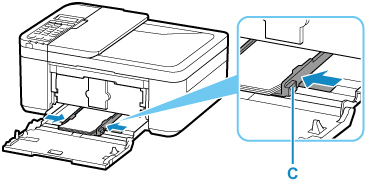
* Yukarıdaki şekilde, yazıcı kağıt çıkış tepsisi kaldırılmış halde gösterilmektedir.
-
Ön kapağın üzerindeki ok işareti (
 ) yazıcının kenarıyla hizalanana kadar kaseti geri itin.
) yazıcının kenarıyla hizalanana kadar kaseti geri itin.Kaseti geri ittikten sonra LCD'de kasetin kağıt bilgisi kayıt ekranı görüntülenir.
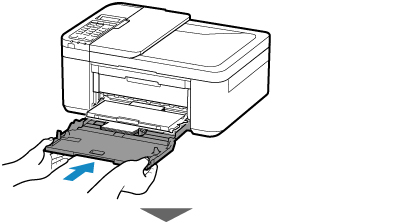
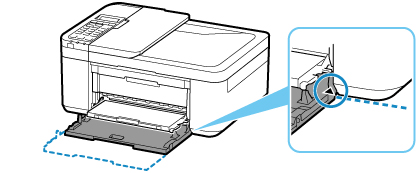
-
OK düğmesine basın.
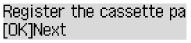
-

 düğmesini kullanarak kasette yüklü kağıdın boyutunu seçin, ardından OK düğmesine basın.
düğmesini kullanarak kasette yüklü kağıdın boyutunu seçin, ardından OK düğmesine basın.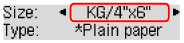
 Not
Not-
LCD'nin geçerli ayarları
 (yıldız) işaretiyle gösterilir.
(yıldız) işaretiyle gösterilir.
-
-

 düğmesini kullanarak kasette yüklü kağıdın türünü seçin, ardından OK düğmesine basın.
düğmesini kullanarak kasette yüklü kağıdın türünü seçin, ardından OK düğmesine basın.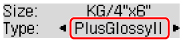
Kağıt bilgilerini kaydetmek için, görüntülenen tüm mesajlardaki yönergeleri uygulayın.
-
Kağıt çıkış desteğini (D) kağıt çıkış tepsisinden dışarı çekin.
-
Çıkış tepsisi uzantısını (E) açın.
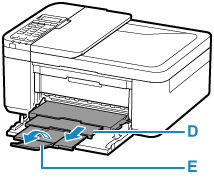
-
Akıllı telefonunuzdan/tabletinizden
 (Canon PRINT Inkjet/SELPHY) uygulamasını çalıştırın.
(Canon PRINT Inkjet/SELPHY) uygulamasını çalıştırın. -
Canon PRINT Inkjet/SELPHY uygulamasında Fotoğraf Yazdırma (Photo Print)'yı seçin.
Akıllı telefonunuzda/tabletinizde kayıtlı fotoğrafların listesi görüntülenir.
-
Bir fotoğraf seçin.
Ayrıca tek seferde birden fazla fotoğraf seçebilirsiniz.
-
Bastırılacak kopya sayısını, kağıt boyutunu vb. bilgileri belirtin.
-
Yazdır (Print)'ı seçin.

